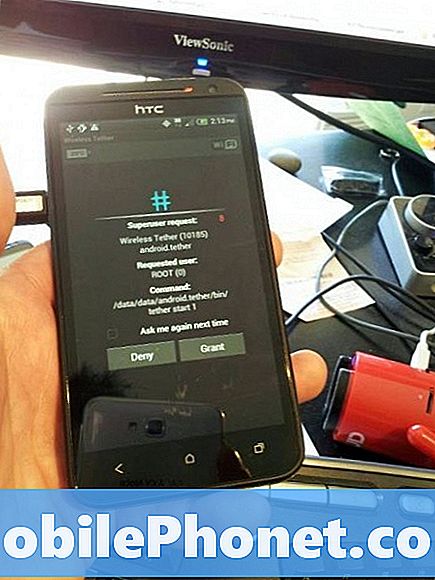Зміст
- Чому ваш Google Pixel 2 не може підключитися до Інтернету через Wi-Fi?
- Як виправити проблеми з Wi-Fi на Google Pixel 2, пов’язані із програмним забезпеченням?
Будь-який смартфон може потрапити в різні типи бездротових зв’язків через повільний перегляд, переривчасте підключення та відсутність зв’язку взагалі. Навіть потужні пристрої страждають від цієї проблеми. Зважаючи на це, не дивуйтеся, якщо з’єднання з Інтернетом Wi-Fi на вашому Google Pixel 2 часом переривається. Незважаючи на те, що це доставляє певні проблеми, особливо для важких користувачів Інтернету, не потрібно сильно турбуватися, оскільки проблема, швидше за все, може бути вирішена в найкоротші терміни, якщо лише пошкодження апаратного забезпечення не є причиною. Прочитайте далі, щоб з’ясувати можливі причини проблем із Wi-Fi та способи їх усунення на смартфоні Google Pixel 2.
Чому ваш Google Pixel 2 не може підключитися до Інтернету через Wi-Fi?
Багато факторів можуть перервати послуги Інтернету на мобільних пристроях. Серед можливих причин можуть бути, але не обмежуючись проблемами з обліковим записом, перебої в роботі мережі, неправильні налаштування, несправності програми та несправні оновлення. Наскільки це можливо, спробуйте визначити, яка з можливих причин впливає на функції Wi-Fi на вашому Google Pixel 2. Для цього спробуйте подумати, коли проявився перший симптом або почалася проблема. Наприклад, чи ваш Pixel 2 втратив з’єднання після встановлення нової програми, зміни деяких налаштувань або завантаження оновлення? Це допоможе вам заощадити час та сили на непотрібне усунення несправностей. Щоб допомогти вам визначити основну причину, ось кілька вказівок, на які слід звернути увагу.
Прочитайте попереджувальне повідомлення або попередження.
Часто ваш пристрій повідомляє вам, що пішло не так, за допомогою попереджувального повідомлення чи попереджувальних підказок. Тож якщо під час спроби отримати доступ до Інтернету через Wi-Fi на своєму пристрої Pixel 2 ви бачите підказку із попередженням, обов’язково прочитайте повідомлення, оскільки воно часто містить деякі підказки щодо того, як вирішити проблему. Іноді проблема виявляється лише на веб-сайті, наприклад, коли ви не можете отримати доступ до певної сторінки, поки інші працюють нормально. Можливо, сторінка, до якої ви намагаєтесь отримати доступ, наразі недоступна, тому недоступна. Якщо ви взагалі не можете отримати доступ до Інтернету, і це відбувається так раптово, ви можете розглянути можливість відключення мережі. Звернувшись до свого постачальника послуг мережі, ви можете допомогти вам перевірити, чи перебої в роботі Wi-Fi раптово стають недоступними.
Визначте початок проблеми.
Тим часом, якщо проблема з Wi-Fi почалася після завантаження нового вмісту або встановлення нових програм на вашому Google Pixel 2, то це, швидше за все, тригер. Можливо, новий вміст або програми пошкоджені і якимось чином впливає на функції зв’язку на вашому телефоні. У тому випадку, коли винні неправильні налаштування, все, що вам потрібно зробити, це спробувати повернути нещодавно внесені вами зміни до тих, що були до появи проблеми.
Інші випадки виникнення проблем Wi-Fi у смартфонах Android були пов’язані з проблемами облікового запису. Це може бути однією з основних причин того, чому ваш Google Pixel 2 також не може підключитися до Інтернету Wi-Fi. Щоб виключити це з можливих причин, зверніться до свого оператора зв'язку або постачальника послуг, а потім перевірте та переконайтеся, що з вашим обліковим записом все гаразд і що ви отримуєте правильний план обслуговування для початку.
Виключайте можливі пошкодження обладнання.
Найгірша серед можливих причин - несправність апаратного забезпечення. Це часто трапляється, якщо телефон раніше намокав або падав. Фізичні або рідкі пошкодження могли вплинути на компонент Pixel 2, відповідальний за виконання функцій Wi-Fi. На жаль, проблеми, пов’язані з апаратним забезпеченням, вже потребують обслуговування як вирішення.
Як виправити проблеми з Wi-Fi на Google Pixel 2, пов’язані із програмним забезпеченням?
Якщо ви впевнені, що ваш телефон не має фізичних або рідких пошкоджень, то, швидше за все, ви маєте справу з проблемою програмного забезпечення. Якщо ви хочете усунути проблему на своєму кінці, ви можете звернутися до таких обхідних шляхів. Не забудьте протестувати свій пристрій, щоб побачити, чи вже не вдається підключитися до Wi-Fi, як передбачалося, після виконання кожного методу. Якщо потрібно, перейдіть до наступних застосовних рішень.
Перезавантажте модем або бездротовий маршрутизатор.
Також відомий як цикл живлення або перезапуск, увімкнення та вимкнення модему або бездротового маршрутизатора - все, що вам потрібно, щоб ваш бездротовий Інтернет знову працював і працював. Якщо всі ваші пристрої в мережі не можуть підключитися до Інтернету через Wi-Fi, спробуйте спочатку цей спосіб. Ось як це правильно зробити:
- Вимкніть модем або бездротовий маршрутизатор, натискаючи кнопку живлення, поки не вимкнеться індикатори.
- Вийміть або відключіть його від джерела живлення приблизно на 30 секунд до 1 хвилини.
- Після закінчення часу підключіть його до мережі.
- Натисніть кнопку живлення, щоб увімкнути його знову.
- Зачекайте, поки всі вогні стануть стабільними.
- Перезавантажте телефон, а потім спробуйте підключитися до Інтернету.
Ви також можете звернутися до виробника модему або бездротового маршрутизатора, якщо помітите на мережевому обладнанні деякі незвичні дії, такі як часто втрата сигналу, нагрівання настільки швидко тощо. Якщо вам не вдається зв’язатися з виробником пристрою, зверніться до свого постачальника послуг Інтернету.
Перезавантажте Google Pixel 2 (м'яке скидання).
М'яке скидання може допомогти усунути збої в роботі програм та незначні проблеми у програмному забезпеченні, які могли вплинути на бездротові можливості вашого телефону. У процесі не вплине на дані, тому це безпечно. Для початку, ось як перезавантажити або м’яко скинути Google Pixel 2:
- Натисніть і утримуйте Кнопка живлення на правій стороні телефону.
- Торкніться опції, щоб Вимкніть живлення.
Якщо телефон замерз або не реагує, замість цього ви можете виконати примусовий перезапуск.
- Щоб увімкнути Google Pixel 2, натисніть і утримуйте Кнопка живлення протягом приблизно 10 секунд, доки він не увімкнеться або коли з’явиться логотип Android.
Подібно до м’якого скидання, примусовий перезапуск не вплине на дані, що зберігаються в телефоні. Це настійно рекомендується, особливо якщо ваш Pixel 2 не реагує під час спроби завантажити веб-сайт або сторінку.
Вимкніть і знову ввімкніть Wi-Fi.
Багато користувачів смартфонів використовують цей трюк, щоб мати справу з раптовою втратою зв’язку на своїх відповідних пристроях. Як і інші функції, функція Wi-Fi також може часом ставати нестабільною, що спричиняє незначні недоліки, включаючи відсутність доступу до Інтернету. Якщо ви цього ще не зробили, спробуйте перемкнути перемикач Wi-Fi на телефоні та перевірити, чи це виправить. Для початку, ось як це робиться:
- Від Домашній екран, натисніть Значок стрілки вгору. Це покаже список усіх програм на телефоні.
- Торкніться Налаштування.
- Торкніться Мережа та Інтернет.
- Торкніться Wi-Fi.
- Перемкніть перемикач Wi-Fi, щоб вимкнути його.
- Перезавантажте пристрій.
- Поверніться до Налаштування-> Мережа та Інтернет-> Wi-Fi.
- Потім увімкніть перемикач Wi-Fi, щоб знову ввімкнути Wi-Fi.
Тепер спробуйте підключитися до Інтернету, перейшовши на веб-сайт або веб-сторінку.Якщо він успішно завантажує сторінку або веб-сайт без помилок, тоді ви добре. В іншому випадку спробуйте інші відповідні рішення.
Перевірте налаштування мережі на своєму Google Pixel 2.
Переконайтесь, що інші відповідні налаштування правильно налаштовані. Серед налаштувань, які потрібно переглянути на телефоні, крім Wi-Fi, є режим польоту або режим енергозбереження.
Інші функції підключення, включаючи Bluetooth та Wi-Fi, будуть автоматично вимкнені або недоступні, коли ввімкнено режим польоту. Тож переконайтеся, що його вимкнено.
Щоб увімкнути або вимкнути режим польоту або режим польоту, проведіть двома пальцями вниз, починаючи з верхньої частини екрана, а потім натисніть піктограму режиму польоту, щоб увімкнути або вимкнути цю функцію.
Ще одна річ, яку слід розглянути, це режим економії заряду акумулятора. Щоб заощадити енергію, коли заряд акумулятора на вашому пристрої розряджається, ви можете налаштувати свій Google Pixel 2 на автоматичний або будь-який час, коли це необхідно, активувати режим економії заряду акумулятора. Це може допомогти продовжити час автономної роботи вашого пристрою, але також обмежує його функціональні можливості. Ви не зможете користуватися навігацією на Картах Google, службами розташування, електронною поштою, обміном повідомленнями та іншими програмами, які синхронізуються з увімкненим режимом економії заряду. Щоб виключити це з можливих причин, спробуйте вимкнути його, а потім подивитися, що станеться. Ось як дістатися:
- Проведіть вниз від верхньої частини екрана телефону.
- Торкніться значка Енергозбереження значок.
Примітка: Ви ввімкнули режим економії заряду, якщо верх і низ екрана стануть оранжевими. Якщо це так, натисніть на деякий час піктограму Енергозбереження, щоб вимкнути функцію.
Спробуйте підключитися до Інтернету при вимкненому режимі економії заряду і перевірте, чи можете ви. Якщо це працює або ви можете отримати доступ до Інтернету через Wi-Fi із вимкненим режимом заряду батареї, спочатку зарядіть пристрій, а потім знову використовуйте Інтернет, коли акумулятор повниться.
Забудьте про бездротову мережу на своєму Google Pixel 2.
Іншим ефективним рішенням проблем бездротового підключення мобільних пристроїв є забуття бездротової мережі, а потім повторне підключення. Єдиним недоліком цього процесу є те, що ви втратите інформацію про бездротову мережу, включаючи мережі Wi-Fi та паролі. Позитивним є те, що проблема, швидше за все, буде вирішена згодом. Якщо ви хочете спробувати, зверніть увагу на свої паролі Wi-Fi, а потім виконайте такі дії:
- Торкніться значка Значок стрілки вгору від Домашній екран щоб показати всі програми.
- Торкніться Налаштування.
- Торкніться Мережа та Інтернет.
- Торкніться Wi-Fi.
- Торкніться й утримуйте мережу Wi-Fi, яку ви хочете забути або видалити.
- Торкніться опції, щоб Забути мережу.
- Перезавантажте пристрій, а потім додайте мережу Wi-Fi для підключення, виконавши такі дії:
- Торкніться значка Значок стрілки вгору на головному екрані, щоб показати всі програми.
- Торкніться Налаштування.
- Торкніться Мережа та Інтернет.
- Торкніться Wi-Fi.
- Переконайтеся, що перемикач Wi-Fi увімкнено.
- У розділі Мережі Wi-Fi натисніть бажану мережу або додайте її вручну.
- Якщо буде запропоновано, введіть правильний пароль для мережі, а потім натисніть Підключіться.
Зачекайте, доки пристрій підключено, а потім спробуйте перейти до веб-сайту за допомогою браузера мобільного додатка, щоб перевірити, чи можете ви тепер отримати доступ до Інтернету.
Скиньте налаштування мережі на своєму Google Pixel 2
Якщо після виконання попередніх кроків ви все ще не можете підключитися до Wi-Fi, тоді ви можете спробувати скинути налаштування мережі. Це видалить усі поточні налаштування мережі та згодом відновить параметри за замовчуванням. Якщо ви хочете спробувати, зробіть резервну копію інформації про мережу, а потім виконайте такі дії:
- Торкніться значка Значок стрілки вгору на головному екрані, щоб переглянути всі програми.
- Йти до Налаштування.
- Торкніться Система.
- Торкніться Скинути або Значок скидання.
- Торкніться Скидання налаштувань мережі.
- Торкніться Скинути налаштування.
- Якщо буде запропоновано, введіть правильний код доступу, щоб продовжити.
- Торкніться Скинути налаштування ще раз для підтвердження дії.
Після завершення скидання пристрій перезавантажиться. Якщо ні, перезавантажте пристрій.
Скидання налаштувань мережі може допомогти вирішити проблеми без з’єднання з Інтернетом, а також неможливість надсилати або отримувати електронні листи чи повідомлення на пристрої. Налаштування мережі Bluetooth, стільникової мережі та Wi-Fi, включаючи збережені мережі та паролі, згодом очищаються або відновлюються до значень за замовчуванням.
Ще одна пропозиція для вас
- Перевірте відсутність мережі. Якщо проблема виникає раптово, або ви раптом втратили доступ до Wi-Fi на телефоні, не зробивши нічого, або не внесли жодних змін у налаштування мережі, це може бути пов’язано з відключенням мережі. Зазвичай провайдери послуг Інтернету повідомляють про вхідні відключення відповідно до планового технічного обслуговування або оновлення мережевих послуг, але трапляються й інші випадки, коли мережеві послуги зазнають несподіваних випадків, включаючи стихійні лиха. У цьому випадку вам потрібно зв’язатися зі своїм постачальником послуг мережі, щоб або перевірити, чи заплановано відключення, або повідомити про поточну проблему мережі у вашому місці.
Зв’яжіться з нами
Ми завжди відкриті для ваших проблем, питань та пропозицій, тому не соромтеся зв’язуватися з нами, заповнивши цю форму. Це безкоштовна послуга, яку ми пропонуємо, і ми не будемо брати за неї жодної копійки. Але зауважте, що ми щодня отримуємо сотні електронних листів, і ми не можемо відповісти на кожен із них. Але будьте впевнені, що ми читаємо кожне отримане повідомлення. Тим, кому ми допомогли, розкажіть про це, поділившись нашими публікаціями з друзями, або просто поставивши лайк нашим сторінкам у Facebook та Google+ або підписавшись на нас у Twitter.